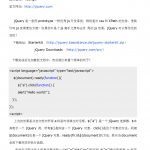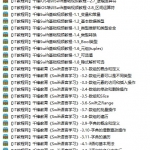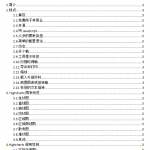教程名称:
零起点学习BlackBerry(黑莓)开发教程
01.1-开发环境
写Java程序,IDE和模拟器都是很吃资源的家伙,5G的硬盘空间、1G的内存总是需要的。软件环境我的是WindowXP SP2,开发工具就是jdk1.6.0_16+BlackBerry JDE 4.5.0,替代的工具是eclipse+bb-ant-tools-1.2.4。BlackBerry JDE 4.7.0支持的触摸屏的BB,但大多数人还有冲着Q键盘去的吧,还是以BlackBerry JDE 4.5.0为主要的环境。
01.2-阅读对象
所有对BB程序开发有兴趣的TX,由于不是从程序开发的最基本概念说起,需要一些程序开发的基础知识:了解OOP编程、知道Java的基本语法规则、熟悉IDE软件的使用。如果需要补充Java的知识,可以看看《Java2参考大全(第四版)》、《Effective Java中文版》等 ,这些图书google一下都可以找到电子版。这只是自己学习BB开发的一个记录,不涉及高级的应用,定位就是一个入门读物吧。
01.3-学习资源
02-开发环境搭建
摘要:黑莓开发环境的搭建,说简单也简单,说复杂也复杂。简单就是安装了JDE基本就可以了,复杂就是安装过程会遇到种种奇怪的问题–不信可以google一下,迷惘的TX有很多。这一章图文并茂展示了开发环境的搭建,照猫画虎实施下来,基本可以一次成功。
02.1-思维导图
02.2-需要的软件
jdk1.6.0_16
BlackBerry JDE 4.5.0
02.3-搭建步骤
02.3.1-下载JDK SE和BlackBerry JDE 4.5.0。
先安装JDK后安装JDE,注意是Java的开发环境JDK不是运行环境JRE,这个下载的时候要注意。
02.3.2-设置系统参数
安装JDK,默认安装在C:/Program Files/Java/jdk1.6.0_16。
我的电脑右键—-属性,高级页—环境变量
PATH 路径后添加“C:/Program Files/Java/jdk1.6.0_16/bin” (按照JDK的安装路径相应调整路径和文件名)
新建两个系统变量:
CLASS_PATH 取值为“.;C:/Program Files/Java/jdk1.6.0_16/lib/tools.jar;C:/Program Files/Java/jdk1.6.0_16/lib;C:/Program Files/Java/jdk1.6.0_16/lib/dt.jar;d:/Program Files/Java/jre6/lib;d:/Program Files/Java/jre6/lib/rt.jar”
JAVA_HOME 取值为“C:/Program Files/Java/jdk1.6.0_16”。
这里设置不正确的话,后续用JDE编译程序是会提示找不到javac.exe,无法编译。
02.3.3-设置JDE
开始菜单–程序–Research In Motion–BlackBerry JDE 4.5.0–JDE,运行JDE。
JDE菜单:Edit– Preferences
选择默认的模拟器
设置JDE界面的字体,代码编辑器的默认字体实在不好看。
02.3.4-设置模拟器
打开JDE安装目录,比如“C:/Program Files/Research In Motion/BlackBerry JDE 4.5.0”,定位到simulator目录,可以看到各种型号模拟器的配置文件。
打开JDE中默认模拟器对应的配置文件,如8820.xml,在</SimulatorConfiguration>前添加两行:
<Application>net.rim.blackberry.lang.zh_CN_Pinyin</Application>
<Application>net.rim.blackberry.lang.zh_CN.renderingSupport</Application>
这样模拟器系统就有了中文显示支持和中文输入支持。
可以将8820.xml文件中开发时不需要加载的应用程序删除掉,这样可以提高模拟器的启动速度。如:
<Application>net.rim.java.tasks</Application>
<Application>net.rim.java.memopad</Application>
<Application>net.rim.java.docViewer</Application>
<Application>net.rim.java.passwordkeeper</Application>
<Application>net.rim.java.browser</Application>
<Application>net.rim.java.browser.javascript</Application>
<Application>net.rim.java.help</Application>
<Application>net.rim.java.maps</Application>
<Application>net.rim.java.blackberrymessenger</Application>
点击运行simulator目录下的fledgelauncher.exe,选择默认模拟器对应的配置文件,启动模拟器。
在模拟器中打开Options–Language,或根据设置向导设置,将语言设置成“中文(简体)”。
02.4-其他开发环境的搭建
eclipse+bb-ant
eclipse是个IDE编辑器,bb-ant是个Ant的blackberry插件,使用这两个组合可以不要看JDE丑陋的界面了。
具体的设置方法参见: http://sco.0fees.net/?cat=1 或 http://blog.csdn.net/wilesilly/archive/2009/07/12/4341932.aspx
经过实践,上述方法是可行可用的。
03-经典的HelloWorld程序
摘要:学习每一个语言,都离不开这个HelloWord。JDE中的HelloWord虽然是简单的,但至少有几个作用:一是可以判断调试开发环境是否正常;二是展现了BB程序的基本框架,后续的编程不过是不断的扩展而已。
既然是经典的东西,我也就随俗了。通过这个简单的程序,可以了解学习BB程序的基本框架,无论多么复杂的软件也难逃此厩了。
03.1-思维导图
03.2-建立工作区
在BlackBerry IDE中,项目都归属在工作区(workspace)下,这样便于项目的管理和项目间依存关系的建立。工作区(workspace)的配置信息保存在.jdw文件中,一个项目文件可以归宿与不同的工作区(workspace)。
点击JDE的菜单:File->New workspace,点击“Browse”按钮选择工作区的存放路径和文件名。
由于JDE对中文的支持不是太好,建议所有的文件名和文件存放目录都用英文命名,否则有可能在编译时提示找不到路径。
03.3-建立项目文件
在BlackBerry IDE中,项目是一个应用程序或应用库的所有代码文件、资源文件、图像等的集合,项目的配置信息保存在.jdp文件中。
为了更有条理地组织项目文件,在工作区存放目录下建立一个FirstDemo子目录,并在FirstDemo目录下分别在建立三个子目录src、img、res,分别用来存放源代码、图片、其他资源。
处理完成后的目录结构如下图:
在JDE的工作区点击MyApp.jdw,右键->Create new Project in MyApp.jdw….。点击“Browse”按钮选择项目文件的存放路径和文件名。默认情况下,项目名就是最后生成程序的名字。